Às vezes, o microfone interno de um laptop Dell ou mesmo externo pode falhar ao gravar qualquer áudio. Esse problema geralmente ocorre devido a problemas de configuração de áudio ou driver incorretos. Mas também pode ocorrer se o próprio hardware do microfone estiver danificado.
Você pode corrigir facilmente os problemas de software por meio das configurações do Windows e alguns outros aplicativos. Mas, para problemas de hardware, você provavelmente precisará substituir o dispositivo.
Ligar e desligar o laptop
Primeiro, tente desligar e ligar o laptop desligando-o, removendo as baterias e segurando o botão liga/desliga por 20 segundos. Isso removerá quaisquer cargas paradas de seus componentes de hardware e os atualizará adequadamente.
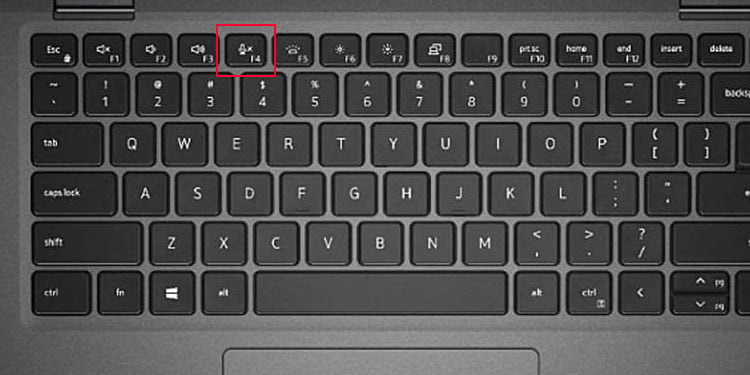
Se algum problema temporário ou de energia estiver impedindo o funcionamento do microfone, esse processo o corrigirá.
Certifique-se de que o microfone esteja ligado
Alguns laptops Dell contêm um teclado atalho para ativar e desativar o som do microfone, geralmente a tecla F4. Também pode conter um indicador que acende quando o dispositivo está desligado ou sem som. Então, pressione a tecla ou Fn + a tecla se o indicador estiver aceso.
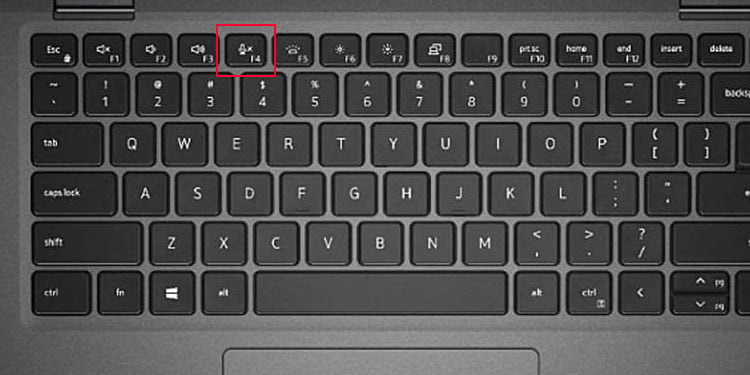
Se estiver usando um fone de ouvido ou microfone externo, você precisa verificar o dispositivo para qualquer chave liga/desliga e usá-lo. Em seguida, altere as portas ou conecte o microfone/fone de ouvido a outro dispositivo. Alguns conectores de microfone requerem portas de microfone padrão (rosa) ou uma porta mista (preta).
Além disso, você precisa emparelhar e conectar a um dispositivo Bluetooth antes de poder usá-lo.
Percorrer as configurações do microfone
Agora, você precisa examinar as configurações do microfone e veja se o seu sistema está realmente usando-o como o dispositivo de gravação padrão. Você também deve verificar o volume e outras configurações ao mesmo tempo.
Abra Executar. Digite mmsys.cpl e clique em OK para iniciar as opções de som. Vá para Gravação e certifique-se de que o microfone adequado esteja definido como o dispositivo padrão. Se não conseguir encontrar o microfone, clique com o botão direito do mouse na guia e selecione Mostrar dispositivos desativados e Mostrar dispositivos desconectados.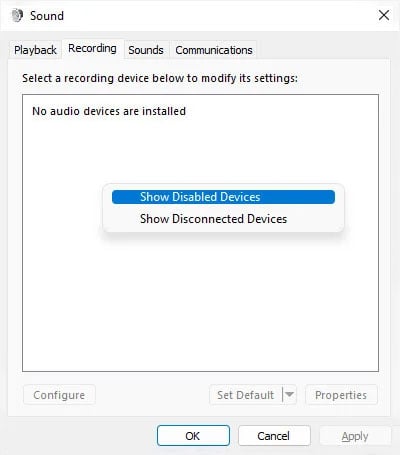
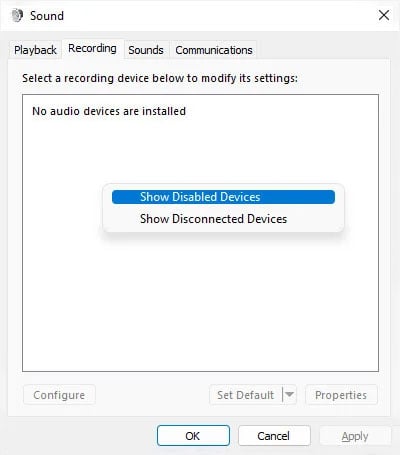 Se o microfone estiver desativado, clique com o botão direito neste dispositivo e escolha Ativar. Clique com o botão direito novamente e selecione Definir como dispositivo padrão e Definir como dispositivo de comunicação padrão se estiverem disponíveis.
Se o microfone estiver desativado, clique com o botão direito neste dispositivo e escolha Ativar. Clique com o botão direito novamente e selecione Definir como dispositivo padrão e Definir como dispositivo de comunicação padrão se estiverem disponíveis.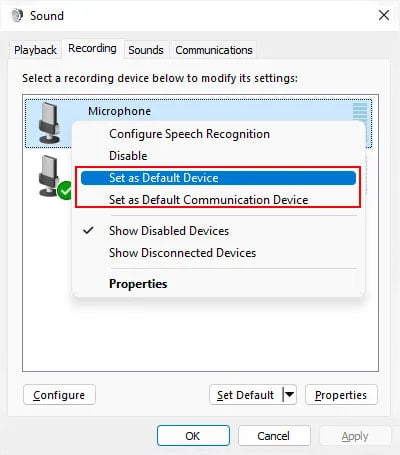
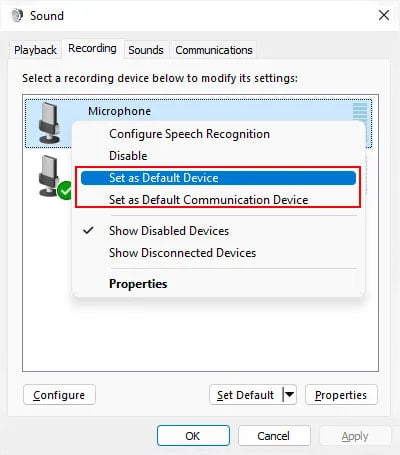 Clique com o botão direito do mouse no dispositivo e selecione Propriedades . Vá para a guia Ouvir e marque Continuar executando quando estiver usando bateria.
Clique com o botão direito do mouse no dispositivo e selecione Propriedades . Vá para a guia Ouvir e marque Continuar executando quando estiver usando bateria. 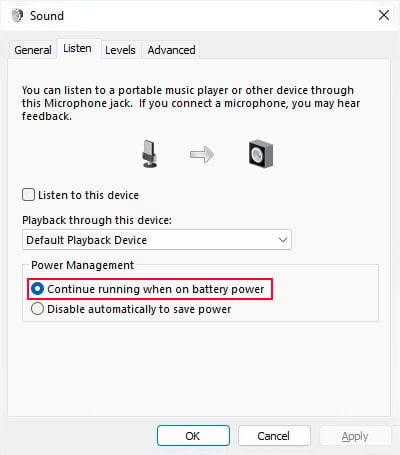
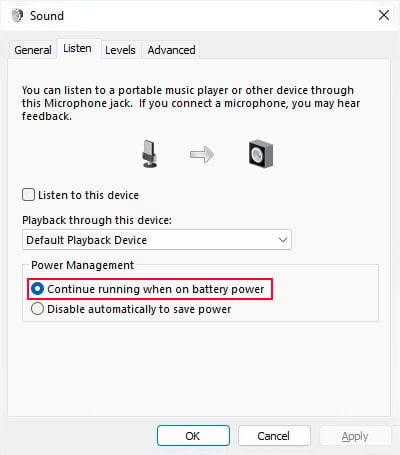 Clique em Aplicar. Agora, vá para Níveis e verifique se o microfone está no volume máximo. Além disso, certifique-se de que o dispositivo não está mudo verificando o ícone ao lado da barra de volume.
Clique em Aplicar. Agora, vá para Níveis e verifique se o microfone está no volume máximo. Além disso, certifique-se de que o dispositivo não está mudo verificando o ícone ao lado da barra de volume.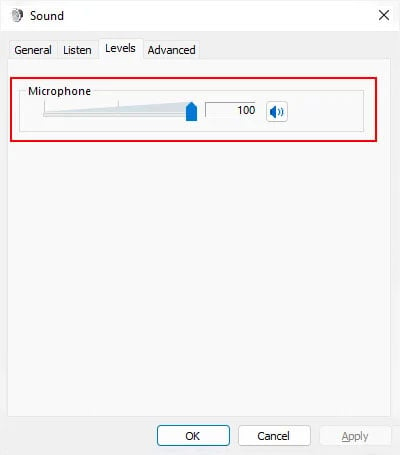
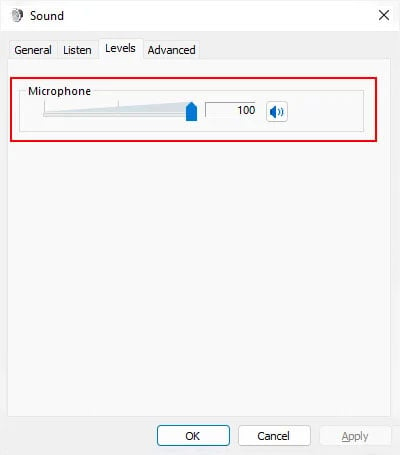 Selecione OK duas vezes seguidas para aplicar as alterações e feche Opções de som.
Selecione OK duas vezes seguidas para aplicar as alterações e feche Opções de som.
Alguns aplicativos podem substituir as configurações do microfone do sistema. Portanto, você também deve verificar as configurações do microfone no aplicativo e garantir que tudo esteja correto.
Observação: Se o microfone aparecer como Desconectado ou não aparecer , você provavelmente tem um problema de hardware. Você deve procurar ajuda do centro de serviços da Dell para reparar ou substituir o microfone interno nesses casos. E se você estiver usando um microfone ou fone de ouvido externo, também recomendamos entrar em contato com o suporte oficial deles.
Fornecer acesso ao microfone
Também é possível que seu sistema esteja restringindo o acesso ao microfone por motivos de segurança. Você precisa verificar e alterar essas configurações nesta situação.
Abra as Configurações do Windows pressionando Win + I. Vá para Privacidade > Microfone ou Privacidade e segurança > Microfone. Ative Acesso ao microfone e Permitir que os aplicativos acessem seu microfone. Além disso, ative todos os aplicativos individuais por meio dos quais deseja usar o microfone.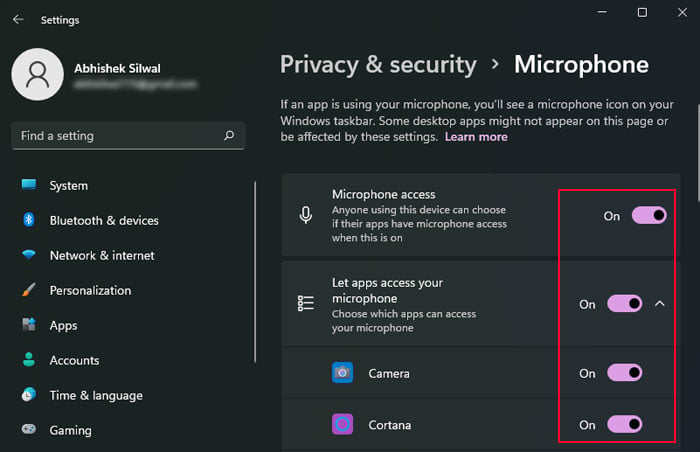
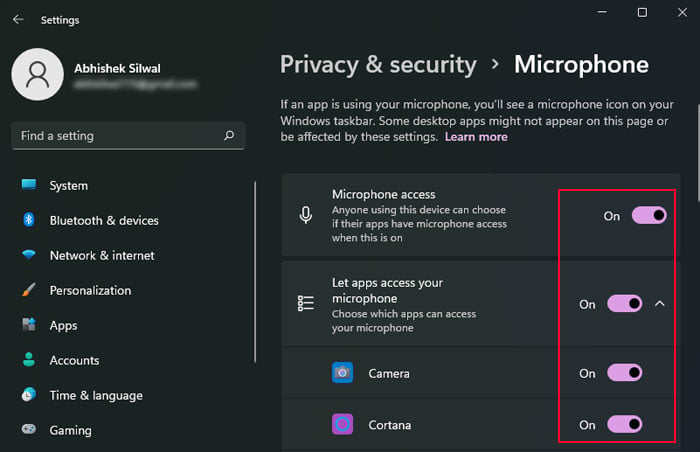 No Windows 10, você precisa clicar em Alterar antes de ativar o acesso ao microfone.
No Windows 10, você precisa clicar em Alterar antes de ativar o acesso ao microfone.
Executar solução de problemas de microfone
Você também pode tentar executar a solução de problemas de gravação de áudio no Windows. Ele detecta a maioria dos problemas comuns com o microfone e tenta corrigi-los. Mesmo que não consiga corrigi-los, ele informará a natureza de qualquer problema detectado com sucesso.
Abra as Configurações do Windows. Vá para Sistema > Solução de problemas ou Atualização e segurança > Solução de problemas. Selecione Outros ou Solucionadores de problemas adicionais. Pesquise por Gravação de áudio e clique em Executar ao lado dele. No Windows 10, você precisa selecionar Gravação de áudio e Executar esta solução de problemas.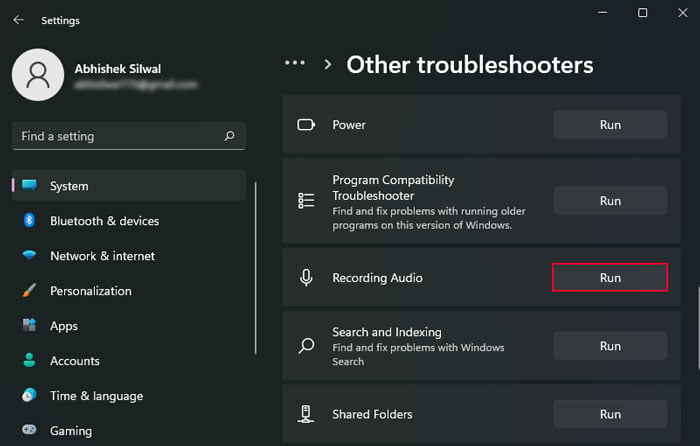
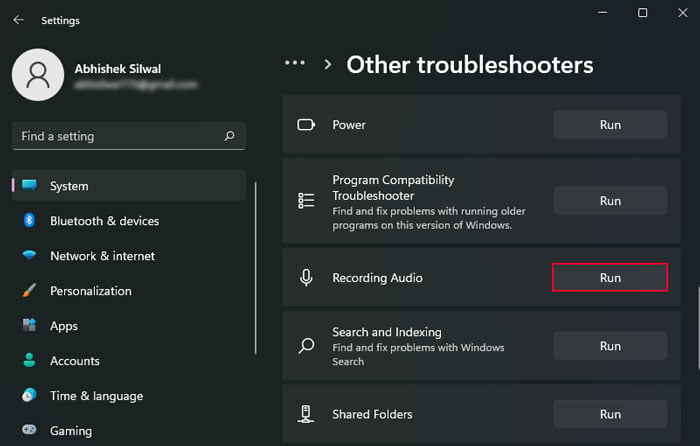
Reinicie o serviço de áudio
A reprodução e a gravação de áudio requerem o uso do serviço de áudio do Windows. Portanto, você deve verificar se este serviço está em execução ou não. Mesmo que esteja em execução, você deve reiniciá-lo para atualizar o serviço e resolver quaisquer problemas temporários com ele.
Abra Executar. Digite services.msc e clique em OK. Procure por Window Audio.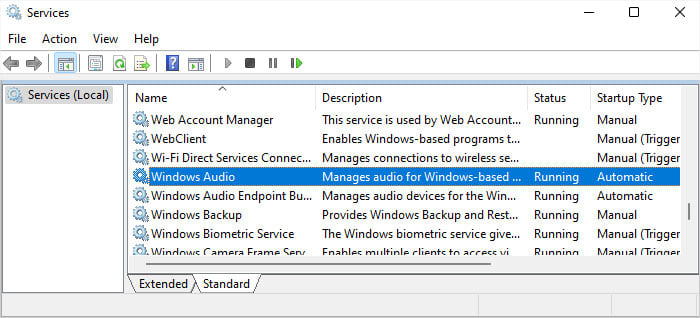
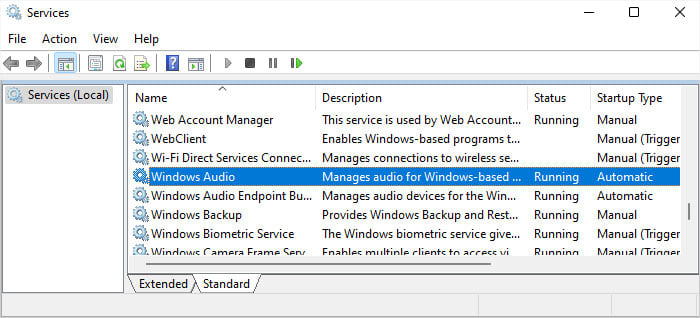 Clique com o botão direito nele e selecione Parar e, em seguida, clique com o botão direito novamente e escolha Iniciar. Se parou, clique com o botão direito do mouse e selecione Iniciar. Se o tipo de inicialização não for Automático, clique duas vezes nele e altere esta configuração. Em seguida, clique em OK.
Clique com o botão direito nele e selecione Parar e, em seguida, clique com o botão direito novamente e escolha Iniciar. Se parou, clique com o botão direito do mouse e selecione Iniciar. Se o tipo de inicialização não for Automático, clique duas vezes nele e altere esta configuração. Em seguida, clique em OK.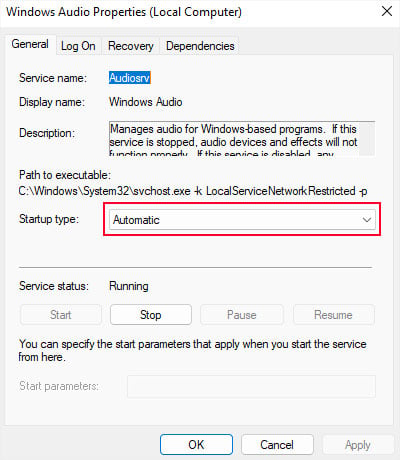
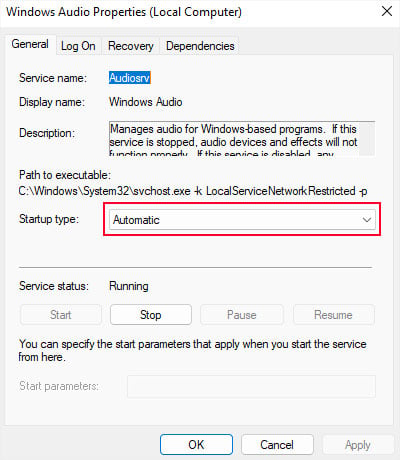
Atualize o sistema operacional e os drivers do Windows
Arquivos de sistema desatualizados ou com bugs e drivers de áudio também podem impedir que o microfone funcione corretamente. Portanto, é melhor manter o Windows e seus drivers totalmente atualizados para evitar esses problemas.
Primeiro, desative algum antivírus de terceiros caso eles bloqueiem a instalação da atualização. Em seguida,
Abra as Configurações do Windows. Vá para Windows Update ou Atualização e segurança > Windows Update. Se algumas atualizações estiverem disponíveis, clique em Instalar agora. Caso contrário, clique em Verificar agora e instale as atualizações se elas estiverem disponíveis agora. 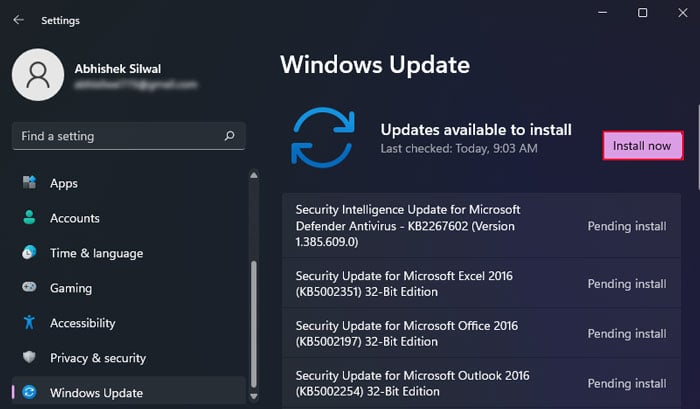
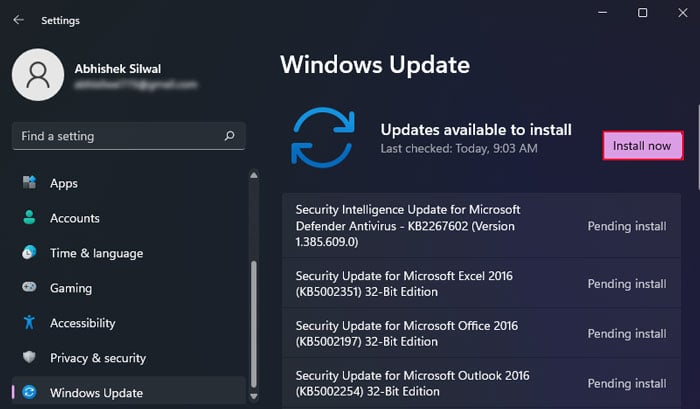 Se não o fez tiver que verificar se há atualizações antes, faça-o agora caso a Microsoft tenha lançado mais atualizações após a última vez que seu computador procurou por atualizações. Instale-os, se aplicável. Em seguida, vá para as configurações do Windows Update novamente e selecione Opções avançadas > Atualizações opcionais.
Se não o fez tiver que verificar se há atualizações antes, faça-o agora caso a Microsoft tenha lançado mais atualizações após a última vez que seu computador procurou por atualizações. Instale-os, se aplicável. Em seguida, vá para as configurações do Windows Update novamente e selecione Opções avançadas > Atualizações opcionais.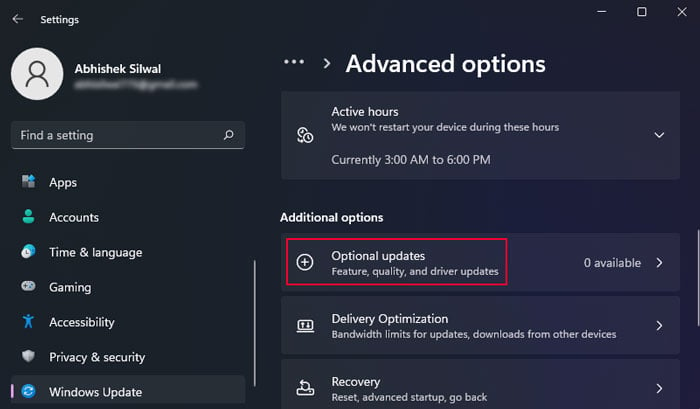
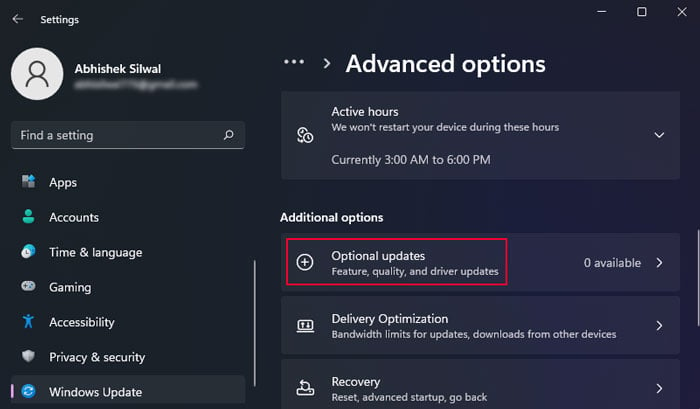 Expanda todas as categorias e selecione todas as opções. Clique em Baixar e instalar para instalá-los. Pode ser necessário fazer isso duas vezes para cada categoria no Windows 10.
Expanda todas as categorias e selecione todas as opções. Clique em Baixar e instalar para instalá-los. Pode ser necessário fazer isso duas vezes para cada categoria no Windows 10.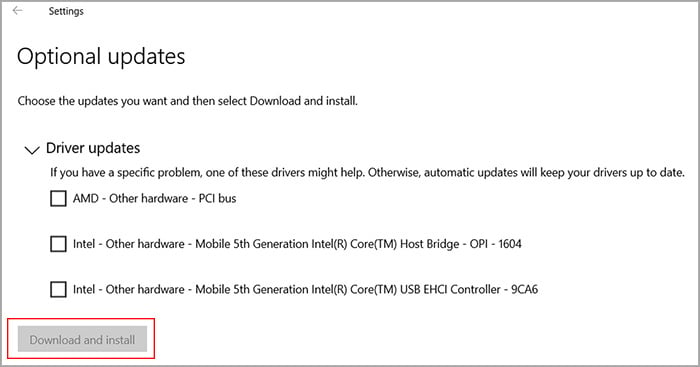
Você também pode procurar atualizações de driver de áudio ou microfone na Dell ou no site do fabricante e instalá-las manualmente.
Definir Dispositivo de áudio como fone de ouvido
Se você tiver drivers de áudio Realtek em seu sistema e estiver tendo esse problema em um fone de ouvido, seu sistema pode estar tratando o fone de ouvido apenas como um fone de ouvido. Você precisa verificar esta configuração em seu Realtek Audio Console.
Abra o Realtek Audio Console. Vá para Configurações avançadas do dispositivo e procure em Analógico. Defina a opção necessária como Headset, não Headphone.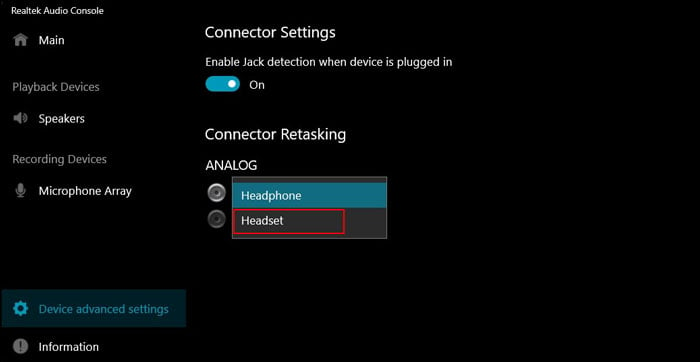
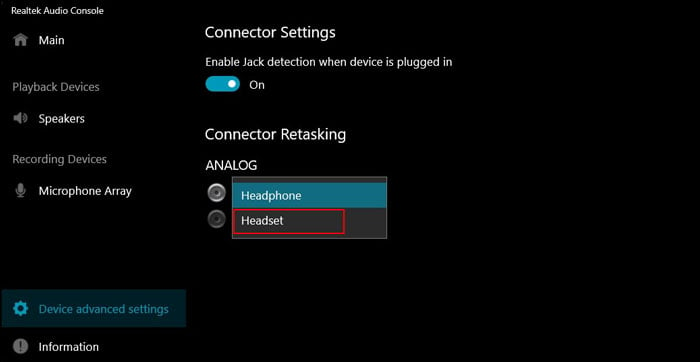
Se você tiver o Realtek HD Audio Manager e não o console, será necessário clicar duas vezes no círculo em Áudio para alterar essa configuração.
Execute o Dell SupportAssist Diagnostic
O aplicativo de suporte da Dell, o Dell SupportAssist, também inclui a opção de verificar e corrigir quaisquer inconsistências de hardware ou software em seu sistema. Portanto, você pode executar este aplicativo para solucionar problemas do seu microfone.
Faça o download de Dell SupportAssist no site da Dell e execute este programa. Selecione o ícone de seta para baixo e clique em Solução de problemas. Expanda Desejo solucionar problemas do meu PC e, em seguida, Desejo verificar uma peça específica de hardware. Selecione Microfone em Dispositivos de áudio.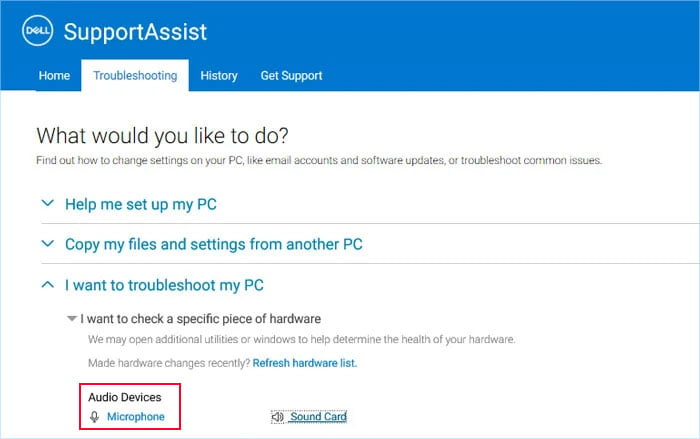
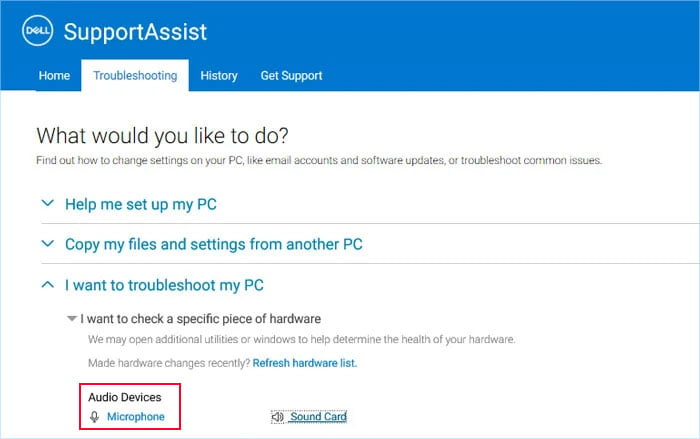 Siga as instruções fornecidas.
Siga as instruções fornecidas.
Se este programa não resolver o problema, você provavelmente precisará substituir o dispositivo de microfone interno. Recomendamos procurar ajuda do suporte ou centros de serviços da Dell para verificar e substituir o componente.